
Son Güncelleme Tarihi
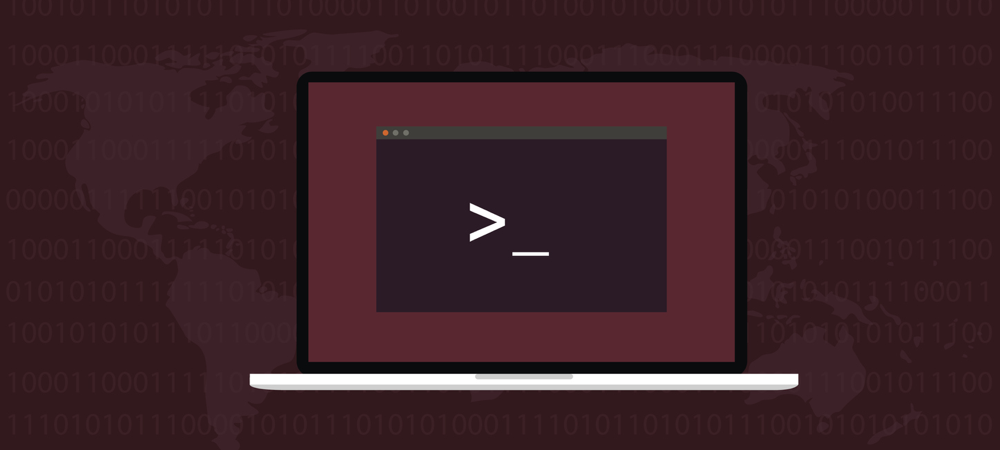
Ana bilgisayar adınız, PC'nizin atanan adıdır. Ana bilgisayar adınızı Linux'ta yapılandırmanız gerekiyorsa, bu kılavuzu izleyin.
İnternete bağlıysa, bilgisayarın bir adresi var. Evinizin sokak adresi gibidir, ancak diğer bilgisayarlar yalnızca bir dizi numara kullanır.
Biz insanların hatırlamasını kolaylaştırmak için sözcükleri kullanarak bir ana bilgisayar adı da atarız. İhtiyaç ortaya çıkarsa, Linux'ta ana bilgisayar adını nasıl değiştireceğiniz aşağıda açıklanmıştır.
Ana Bilgisayar Adlarının Tarihi
DNS sunucularının ortaya çıkmasından önce, bir ağdaki her bilgisayarın bir ana bilgisayar adları listesine ve bunlarla ilişkili IP adreslerine ihtiyacı vardı. Linux'ta, bu bulundu /etc/hosts dosya. Artık DNS sunucularımız var, ancak adının ve adresinin ne olduğunu yayınlamak hala bilgisayara bağlı.
Bugün, modern Linux sistemlerinin üç farklı ana bilgisayar adı vardır. İnsan gözünün en sık gördüğü güzel ana bilgisayar adı. Bu, ağ oluşturmada kullanışlı olmayan, ancak daha kullanıcı dostu olmasına yardımcı olan semboller ve boşluklar içerebilir. Diğer ikisi:
- bu geçici ana bilgisayar adı, ağ, sunucunuzu veya masaüstü bilgisayarınızı bu şekilde görüntüler.
- bu statik ana bilgisayar adı, Linux çekirdeği tarafından belirlenir. Bu, değiştireceğiniz ana ana bilgisayar adı türüdür.
Kullanırsanız, güzel ana bilgisayar adınızı kolayca hatırlanacak bir şey olarak yapılandırmalı ve geçici ve statik ana bilgisayar adlarının bunun varyasyonları olmasına izin vermelisiniz. Linux, güzel ana bilgisayar adından sembolleri otomatik olarak kaldıracak ve boşlukları kısa çizgilerle değiştirecektir.
Linux'ta Ana Bilgisayar Adınızı Nasıl Görüntüleyebilirsiniz?
Ana bilgisayar adını değiştirmeye başlamadan önce, şu anda neye yapılandırıldığına bakalım. Sonuçta, kurulum sırasında ana bilgisayar adını tam olarak istediğiniz gibi ayarlamış olabilirsiniz. Değilse, değiştirmek kolaydır.
Linux bilgisayarınızın ana bilgisayar adını görüntülemenin en temel yolu, bir terminaldeki komut istemine bakmaktır. Her komutun başında genellikle aşağıdaki yapıyı görürsünüz:
[kullanıcı adı]@[ana bilgisayar adı]
Komutu vererek bilgisayarın ana bilgisayar adını da kontrol edebilirsiniz. ana bilgisayar adı terminalden.

Bilgisayarınızın ana bilgisayar adını daha fazla bilgi ile birlikte almak için, hostnamectl emretmek.
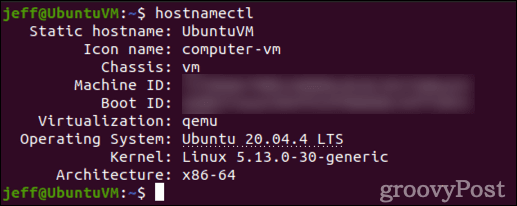
Gördüğünüz gibi, bu komut aynı zamanda bilgisayarınızın benzersiz Makine Kimliği, Önyükleme Kimliği ve sanallaştırma, işletim sistemi, Linux çekirdeği ve işlemciniz hakkında bilgi mimari.
Linux'ta Ana Bilgisayar Adınızı Nasıl Değiştirirsiniz?
ikisinden birini kullanabilirsiniz ana bilgisayar adı veya hostnamectl Linux bilgisayarınızın ana bilgisayar adını değiştirme komutları. Başka bir komut, sistem, yeniden başlatmaya gerek kalmadan bilgisayarınızın ana bilgisayar adı için çekirdek parametresini değiştirmenize olanak tanır. Ancak öncelikle, statik ve geçici ana bilgisayar adları hakkında birkaç temel kuralı bilmeniz gerekir:
- En az 2 karakter uzunluğunda ve en fazla 64 karakter olmalıdır.
- Bir ana bilgisayar adı rakamlar, küçük harfler, kısa çizgiler ve noktalar içerebilir.
- Bilgisayarınızın ana bilgisayar adı bir harf veya sayı ile başlamalı ve bitmelidir.
Linux'ta bir ana bilgisayar adını değiştirmenin ilk ve en hızlı yolu, ana bilgisayar adı emretmek. Kök olarak oturum açmanız veya kullanarak komutu vermeniz gerekir. sudo.
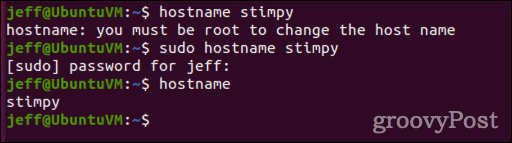
Gördüğünüz gibi, komut herhangi bir çıktı döndürmez. çalıştırarak ana bilgisayar adının değiştirildiğini doğrulayabilirsiniz. ana bilgisayar adı herhangi bir argüman olmadan tekrar komut verin. Ayrıca, ana bilgisayar adının, terminalinizdeki değişikliği yansıtmayacağını fark edeceksiniz. Ancak, terminali kapatıp yeniden açtığınızda değişikliği göreceksiniz.
Sonraki, kullanabilirsiniz hostnamectl değişikliği yapmak için. Aslında, hostnamectl yalnızca statik ana bilgisayar adını değil, üç ana bilgisayar adını da değiştirebilir.
sudo hostnamectl set-hostname ren. Varsayılan olarak, hostnamectl set-hostname üç tür ana bilgisayar adını da değiştirir. Herhangi bir onay görmeyeceksiniz, ancak tekrar kullanabilirsiniz hostnamectl kendi başına değişikliklerinizi görmek için. İleri düzey kullanıcılar, bu davranışı değiştirmek için farklı bayraklar ve bağımsız değişkenler kullanabilir. Bunların tam açıklamasını şurada bulabilirsiniz: çevrimiçi kılavuz sayfası için hostnamectl.
Son olarak, ayrıca kullanabilirsiniz sistem çekirdek ana bilgisayar adını değiştirmek için.
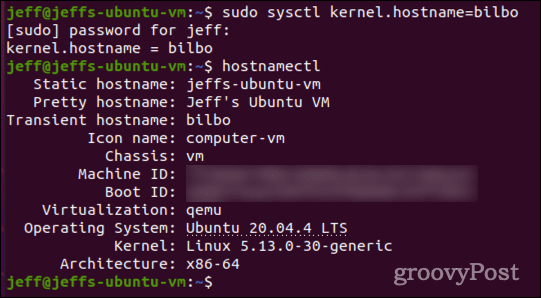
Gördüğünüz gibi, üç ana bilgisayar adı türüne uygulanmazsa, bu, sisteminizin statik ve güzel ana bilgisayar adlarınızdan farklı bir geçici ana bilgisayar adına sahip olmasına neden olur.
Linux'ta Ana Bilgisayar Adınızı Değiştirmek için GUI'yi Kullanma
Gnome masaüstünü kullanıyorsanız, bilgisayarınızın ana bilgisayar adını değiştirmenin bir yolu daha vardır. Eğer gidersen Ayarlar > Hakkında, sen değiştir Cihaz adı farklı bir ana bilgisayar adı ayarlamak için alan.
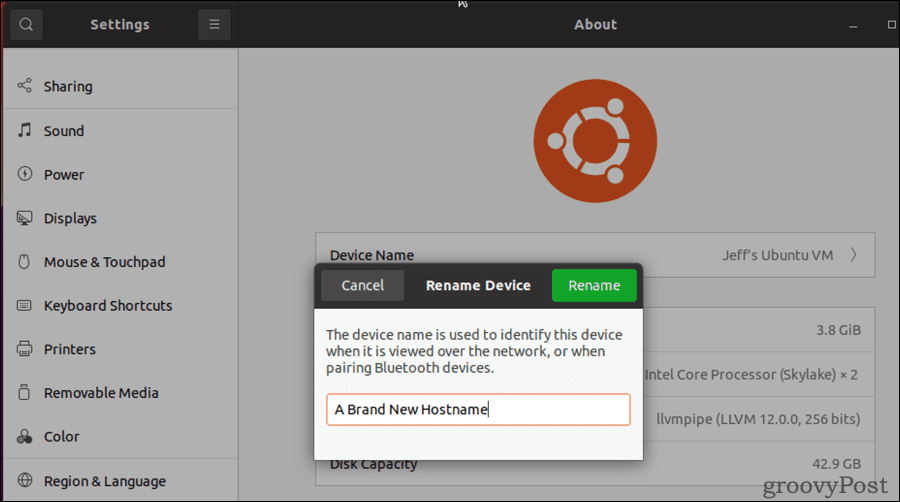
yayınlamak hostnamectl bundan sonraki komut, Linux'un güzel ana bilgisayar adını statik sürüme uygulamak için nasıl uyarladığını gösterir. Büyük harfleri küçük harfe çevirir, boşlukları kısa çizgilerle değiştirir ve tüm sembolleri kaldırır.
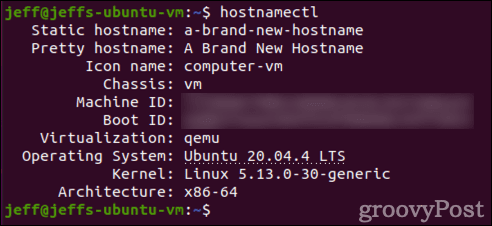
Linux'u Doğru Şekilde Yönetmek Zor Olmaz
Gördüğünüz gibi, Linux'ta ana bilgisayar adınızı değiştirmek oldukça basit ve kolaydır. Aslında o kadar kolay ki, farkında olmadan birkaç kez istemeden yaptım. Bu bizi son bir noktaya getiriyor: Yaptığınız değişiklikler konusunda kasıtlı ve kasıtlı olun ve bunları belgeleyin.
Birkaç sunucuyu veya Linux masaüstünü yönetiyorsanız, ana bilgisayar adlarıyla ilgili bir politika oluşturmak isteyebilirsiniz. Eğer öyleyse, bunu hecelediğiniz aynı belgeye dahil edebilirsiniz (ve gerekir). güvenlik ve şifre değişikliği politikalar, Kullanıcı yönetimi, dosya ve disk yönetimi programları ve Linux bilgisayarlarınızla ilgili diğer önemli ayrıntılar.



